Thủ thuật Windows
Hướng dẫn cấu hình & sử dụng Windows Security Center
Tìm hiểu cách cấu hình và sử dụng Windows Security Center để bảo mật hệ thống của bạn hiệu quả. Bài viết cung cấp hướng dẫn chi tiết về các tính năng, mẹo hay và giải đáp các câu hỏi thường gặp. Hãy cùng theo dõi bài viết dưới đây của fobox.xyz.
Bảo mật hệ thống với Windows Security Center
Bạn đang sử dụng Windows và muốn bảo vệ máy tính của mình khỏi các mối đe dọa trực tuyến? Windows Security Center chính là giải pháp tối ưu dành cho bạn! Đây là một công cụ bảo mật tích hợp sẵn trong hệ điều hành Windows, cung cấp cho bạn nhiều tính năng bảo vệ mạnh mẽ.
Hãy cùng mình tìm hiểu cách cấu hình và sử dụng Windows Security Center để bảo mật hệ thống một cách hiệu quả nhất nhé!
Giới thiệu Windows Security Center:
Windows Security Center là một phần mềm bảo mật tích hợp sẵn trong hệ điều hành Windows, đóng vai trò quan trọng trong việc bảo vệ máy tính của bạn khỏi các mối đe dọa như virus, phần mềm độc hại, tấn công mạng và nhiều nguy cơ khác. Nó cung cấp cho bạn một loạt các tính năng bảo mật toàn diện, bao gồm:
- Windows Defender Antivirus: Công cụ chống virus và phần mềm độc hại hiệu quả, giúp phát hiện và loại bỏ các mối đe dọa tiềm ẩn.
- Firewall & mạng: Hệ thống tường lửa giúp chặn các kết nối mạng trái phép, bảo vệ máy tính của bạn khỏi các cuộc tấn công từ bên ngoài.
- Control App & Browser: Cho phép bạn kiểm soát quyền truy cập của các ứng dụng và trình duyệt web, hạn chế rủi ro từ các trang web độc hại.
- Device Security: Giúp bạn kiểm tra và cập nhật driver cho các thiết bị ngoại vi, đảm bảo hoạt động ổn định và an toàn.
- Core Isolation: Tăng cường bảo mật bằng cách cô lập các thành phần quan trọng của hệ điều hành, ngăn chặn các phần mềm độc hại truy cập vào dữ liệu nhạy cảm.
Truy cập Windows Security Center:
Bạn có thể truy cập Windows Security Center bằng nhiều cách đơn giản:
- Menu Start: Nhấn vào biểu tượng Menu Start, tìm kiếm “Windows Security” và chọn kết quả phù hợp.
- Thanh Taskbar: Nhấn vào biểu tượng tìm kiếm trên thanh Taskbar, gõ “Windows Security” và chọn kết quả phù hợp.
- Settings: Mở Settings > Update & Security > Windows Security.
Cấu hình cơ bản:
Để tận dụng tối đa các tính năng bảo mật của Windows Security Center, bạn cần thực hiện một số thao tác cấu hình cơ bản sau:
Windows Defender Antivirus:
- Bật/tắt Windows Defender Antivirus: Bạn nên đảm bảo Windows Defender Antivirus luôn được bật để bảo vệ máy tính của bạn khỏi các mối đe dọa.
- Lên lịch quét virus tự động: Bạn có thể đặt lịch quét virus tự động hàng ngày, hàng tuần hoặc hàng tháng để đảm bảo máy tính của bạn luôn được bảo vệ.
- Quét virus theo yêu cầu: Nếu bạn nghi ngờ máy tính của mình bị nhiễm virus, bạn có thể tiến hành quét virus theo yêu cầu.
- Loại trừ các file/thư mục khỏi quét: Trong một số trường hợp, bạn có thể cần loại trừ một số file hoặc thư mục khỏi quá trình quét của Windows Defender Antivirus để tránh xung đột hoặc lỗi.
Firewall & mạng:
- Bật/tắt Firewall: Firewall là một phần rất quan trọng trong việc bảo vệ máy tính của bạn. Hãy đảm bảo Firewall luôn được bật để chặn các kết nối mạng trái phép.
- Cho phép/chặn ứng dụng thông qua Firewall: Bạn có thể cho phép hoặc chặn các ứng dụng cụ thể truy cập vào mạng internet.
- Thiết lập quy tắc Firewall: Bạn có thể tạo các quy tắc Firewall tùy chỉnh để quản lý quyền truy cập mạng cho các ứng dụng và thiết bị cụ thể.
Control App & Browser:
- Thiết lập App & Browser Control: Công cụ này cho phép bạn kiểm soát quyền truy cập của các ứng dụng và trình duyệt web, hạn chế rủi ro từ các trang web độc hại hoặc ứng dụng không đáng tin cậy.
- Cho phép/chặn các ứng dụng và trang web nhất định: Bạn có thể cho phép hoặc chặn các ứng dụng và trang web cụ thể truy cập vào hệ thống của bạn.
- Thiết lập các quy tắc cho App & Browser Control: Bạn có thể tạo các quy tắc tùy chỉnh để quản lý quyền truy cập của các ứng dụng và trình duyệt web.
Device Security:
- Thiết lập Device Security: Công cụ này giúp bạn kiểm tra và cập nhật driver cho các thiết bị ngoại vi, đảm bảo hoạt động ổn định và an toàn.
- Kiểm tra và cập nhật driver: Việc cập nhật driver thường xuyên giúp khắc phục lỗi và nâng cao hiệu năng của thiết bị.
- Thiết lập các quy tắc cho Device Security: Bạn có thể tạo các quy tắc tùy chỉnh để quản lý quyền truy cập của các thiết bị ngoại vi.
Core isolation:
- Thiết lập Core Isolation: Core Isolation là một tính năng bảo mật nâng cao, giúp cô lập các thành phần quan trọng của hệ điều hành, ngăn chặn các phần mềm độc hại truy cập vào dữ liệu nhạy cảm.
- Bật/tắt Memory Integrity: Memory Integrity là một phần của Core Isolation, giúp bảo vệ bộ nhớ hệ thống khỏi các phần mềm độc hại.
- Thiết lập các quy tắc cho Core Isolation: Bạn có thể tạo các quy tắc tùy chỉnh để quản lý hoạt động của Core Isolation.
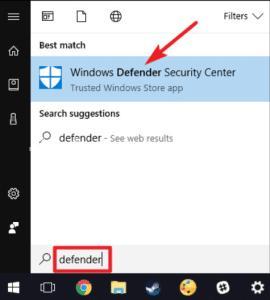
Sử dụng các tính năng nâng cao của Windows Security Center
Ngoài các tính năng cơ bản đã nêu trên, Windows Security Center còn cung cấp cho bạn nhiều tính năng nâng cao để bảo mật hệ thống hiệu quả hơn:
- Quét các mối nguy hiểm tiềm ẩn: Windows Security Center có thể quét hệ thống của bạn để phát hiện và loại bỏ các mối đe dọa tiềm ẩn, bao gồm virus, phần mềm độc hại, ransomware, và các loại malware khác.
- Kiểm tra các thông báo bảo mật và cảnh báo: Windows Security Center sẽ thông báo cho bạn về các mối đe dọa tiềm ẩn, các hoạt động đáng ngờ và các cập nhật bảo mật quan trọng.
- Quản lý quyền truy cập vào thiết bị: Bạn có thể sử dụng Windows Security Center để kiểm soát quyền truy cập vào các thiết bị ngoại vi, ngăn chặn các phần mềm độc hại truy cập vào dữ liệu nhạy cảm.
- Giám sát hoạt động bảo mật của hệ thống: Windows Security Center cho phép bạn theo dõi hoạt động bảo mật của hệ thống, bao gồm các hoạt động quét virus, các cảnh báo bảo mật và các thay đổi về cấu hình.
Lưu ý khi sử dụng Windows Security Center
Để sử dụng Windows Security Center một cách hiệu quả và bảo vệ hệ thống của bạn một cách tối ưu, bạn cần lưu ý một số điều sau:
- Cập nhật Windows Security Center lên phiên bản mới nhất: Việc cập nhật Windows Security Center lên phiên bản mới nhất giúp đảm bảo bạn có được các tính năng bảo mật mới nhất và khắc phục các lỗ hổng bảo mật tiềm ẩn.
- Sử dụng mật khẩu mạnh và cập nhật phần mềm thường xuyên: Hãy sử dụng mật khẩu mạnh, khó đoán và cập nhật phần mềm thường xuyên để bảo vệ hệ thống của bạn khỏi các mối đe dọa.
- Cẩn thận với các email và liên kết đáng ngờ: Hãy cẩn trọng với các email và liên kết từ các nguồn không đáng tin cậy, tránh click vào các liên kết nghi ngờ hoặc mở các file đính kèm không rõ nguồn gốc.
- Sao lưu dữ liệu quan trọng: Luôn sao lưu dữ liệu quan trọng của bạn để tránh mất mát trong trường hợp hệ thống bị nhiễm virus hoặc bị tấn công.
Các vấn đề phổ biến và giải pháp
Trong quá trình sử dụng Windows Security Center, bạn có thể gặp phải một số vấn đề phổ biến. Dưới đây là một số vấn đề thường gặp và cách giải quyết:
Windows Defender Antivirus không hoạt động:
- Kiểm tra xem Windows Defender Antivirus đã được bật chưa. Để bật Windows Defender Antivirus, bạn có thể truy cập Windows Security Center > Virus & threat protection > Virus & threat protection settings > Real-time protection, sau đó chuyển trạng thái sang “On”.
- Cập nhật Windows Defender Antivirus lên phiên bản mới nhất. Để cập nhật Windows Defender Antivirus, bạn có thể truy cập Windows Security Center > Virus & threat protection > Update.
Firewall bị lỗi:
- Kiểm tra xem Firewall đã được bật chưa. Để bật Firewall, bạn có thể truy cập Windows Security Center > Firewall & network protection.
- Kiểm tra xem có quy tắc Firewall nào đang chặn kết nối mạng hay không. Để kiểm tra các quy tắc Firewall, bạn có thể truy cập Windows Security Center > Firewall & network protection > Advanced settings.
Control App & Browser không hoạt động:
- Kiểm tra xem Control App & Browser đã được bật chưa. Để bật Control App & Browser, bạn có thể truy cập Windows Security Center > App & browser control.
- Kiểm tra xem có quy tắc Control App & Browser nào đang chặn quyền truy cập của các ứng dụng hoặc trình duyệt web hay không. Để kiểm tra các quy tắc Control App & Browser, bạn có thể truy cập Windows Security Center > App & browser control > Allow an app through Firewall.
Device Security bị lỗi:
- Kiểm tra xem Device Security đã được bật chưa. Để bật Device Security, bạn có thể truy cập Windows Security Center > Device security.
- Kiểm tra xem có driver nào cần cập nhật hay không. Để kiểm tra và cập nhật driver, bạn có thể truy cập Device Manager.
Core Isolation bị lỗi:
- Kiểm tra xem Core Isolation đã được bật chưa. Để bật Core Isolation, bạn có thể truy cập Windows Security Center > Core isolation.
- Kiểm tra xem Memory Integrity đã được bật chưa. Để bật Memory Integrity, bạn có thể truy cập Windows Security Center > Core isolation > Memory Integrity.
Lưu ý: Để đảm bảo an toàn, bạn nên tham khảo tài liệu hướng dẫn chính thức của Microsoft hoặc liên hệ với bộ phận hỗ trợ kỹ thuật của Microsoft để được trợ giúp.
Tài liệu tham khảo bổ sung
Để tìm hiểu thêm về cách cấu hình và sử dụng Windows Security Center, bạn có thể tham khảo các tài liệu sau:
- Trang web hỗ trợ chính thức của Microsoft: https://support.microsoft.com/en-us
- Bài viết, video hướng dẫn trên Youtube: https://www.youtube.com
Câu hỏi thường gặp (FAQ)
Câu hỏi 1: Windows Security Center có tương thích với tất cả các phiên bản Windows không?
Trả lời: Windows Security Center tương thích với các phiên bản Windows 10 và Windows 11.
Câu hỏi 2: Làm cách nào để cập nhật Windows Defender Antivirus lên phiên bản mới nhất?
Trả lời: Để cập nhật Windows Defender Antivirus lên phiên bản mới nhất, bạn có thể truy cập Windows Security Center > Virus & threat protection > Update.
Câu hỏi 3: Làm cách nào để chặn một ứng dụng cụ thể truy cập vào mạng internet?
Trả lời: Để chặn một ứng dụng cụ thể truy cập vào mạng internet, bạn có thể truy cập Windows Security Center > Firewall & network protection > Allow an app through Firewall, sau đó chọn ứng dụng và chuyển trạng thái sang “Block”.
Câu hỏi 4: Làm cách nào để thiết lập quy tắc Firewall tùy chỉnh?
Trả lời: Để thiết lập quy tắc Firewall tùy chỉnh, bạn có thể truy cập Windows Security Center > Firewall & network protection > Advanced settings.
Câu hỏi 5: Làm cách nào để kiểm tra xem có driver nào cần cập nhật hay không?
Trả lời: Để kiểm tra và cập nhật driver, bạn có thể truy cập Device Manager.
Kết luận
Windows Security Center là một công cụ bảo mật quan trọng, giúp bạn bảo vệ máy tính của mình khỏi các mối đe dọa trực tuyến. Hãy dành thời gian để cấu hình và sử dụng Windows Security Center một cách hiệu quả để đảm bảo an toàn cho hệ thống của bạn.
Hãy ghé thăm trang web fobox.xyz để khám phá thêm nhiều bài viết hữu ích về công nghệ, mẹo hay và kỹ năng sử dụng máy tính, điện thoại. Đừng quên chia sẻ những ý kiến, câu hỏi và kinh nghiệm của bạn bằng cách để lại bình luận bên dưới bài viết!
Hoàng Ngọc Tùng – Yêu thích công nghệ và điện tử, luôn muốn khám phá những ứng dụng công nghệ mới, thiết bị kỹ thuật số trên điện thoại và máy tính.
